Bagaimana cara membersihkan cache dan kuki di Windows 10?
Jul 07, 2025 am 02:38 AMUntuk membersihkan cache dan kuki pada Windows 10, anda boleh mengikuti langkah -langkah berikut: 1. Bersihkan cache dan cookies Microsoft Edge: Open Edge, klik butang menu, pergi ke "Tetapan"> "Privasi, carian dan perkhidmatan", pilih "Data Pelayaran Jelas", tetapkan julat masa dan semak data dan data laman web yang lain, 2. Bersihkan cache dan kuki pelayar Chrome: Buka Chrome, klik menu untuk memasukkan "Tetapan"> "Privasi dan Keselamatan"> "Data Pelayaran Jelas". Adalah disyorkan untuk memilih "Semua Masa", semak kuki dan data laman web lain, gambar dan fail cache, dan klik "Data Jelas"; 3. Gunakan alat pembersihan cakera untuk membersihkan cache sistem: klik kanan c Pilih sifat cakera, klik "Cakera Cakera", periksa fail sementara, cache penyemak imbas, tong kitar semula dan pilihan lain, dan kemudian klik Padam; 4. Bersihkan cache DNS: Tekan WIN R untuk memasukkan CMD untuk memasukkan, masukkan ipconfig /flushdns pada command prompt dan laksanakan. Kaedah di atas membantu menyelesaikan pengecualian halaman web atau masalah log masuk. Adalah disyorkan untuk mengekalkannya sebulan sekali.

Mengosongkan cache dan cookies sebenarnya tidak sukar pada Windows 10, kunci adalah untuk mengetahui di mana untuk bermula. Mereka terutamanya menjejaskan pengalaman pengguna penyemak imbas, seperti pemuatan halaman yang perlahan, status log masuk yang tidak normal, dan lain -lain. Pembersihan tetap membantu mengekalkan sistem yang lancar. Di bawah ini, kami akan mengajar anda beberapa kaedah praktikal mengikut senario yang berbeza.
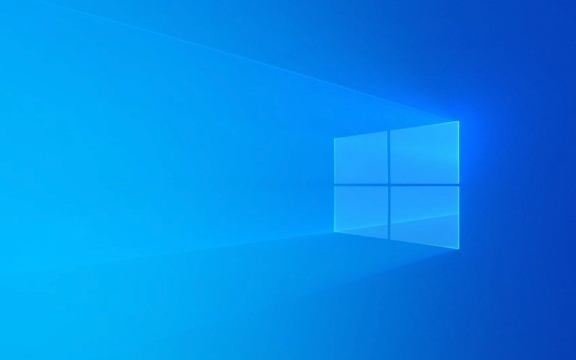
Bersihkan cache dan kuki untuk Microsoft Edge
Edge adalah penyemak imbas arus perdana yang dilengkapi dengan Windows 10. Mudah untuk membersihkan cache dan kuki:

- Buka tepi dan klik tiga ikon titik di sudut kanan atas (butang menu)
- Pilih Tetapan
- Klik "Privasi, Carian dan Perkhidmatan" di bar navigasi kiri
- Tatal ke bahagian "Data Pelayaran Jelas" dan klik "Pilih Kandungan untuk membersihkan"
- Tetapkan julat masa (disyorkan untuk memilih "jam masa lalu" atau "sepanjang masa")
- Semak kuki dan data laman web lain dan gambar dan fail cache
- Klik untuk membersihkan
Ini akan membersihkan data sementara di Edge, yang sesuai untuk menyelesaikan halaman web memaparkan keabnormalan atau masalah log masuk.
Bersihkan cache penyemak imbas krom dan kuki
Jika anda menggunakan Chrome, kaedah operasi adalah serupa, tetapi antara muka sedikit berbeza:
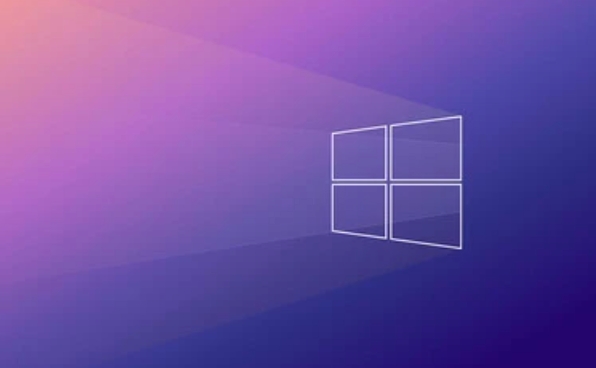
- Buka Chrome dan klik pada tiga ikon titik di sudut kanan atas
- Pergi ke Tetapan> Privasi dan Keselamatan> Data Pelayaran Jelas
- Julat masa disyorkan untuk memilih "Semua Masa"
- Dalam periksa "Apa yang Harus Dihantar":
- Kuki dan data laman web lain
- Gambar dan fail cache
- Klik untuk membersihkan data
Plug-in Chrome atau sambungan lain kadang-kadang menulis beberapa data. Sekiranya masih ada masalah selepas pembersihan, anda boleh cuba melumpuhkan pemalam dan cuba lagi.
Gunakan alat pembersihan cakera untuk membersihkan cache sistem
Sebagai tambahan kepada penyemak imbas, Windows sendiri juga mengekalkan beberapa fail sementara dan cache sistem, yang boleh dikendalikan melalui pembersihan cakera terbina dalam:
- Klik kanan pada pemacu C (pemacu sistem) dan pilih Properties
- Klik "Cakera Cakera"
- Tunggu sistem mengimbas fail yang boleh dibersihkan
- Semak pilihan seperti "fail sementara", "cache penyemak imbas", "tong kitar semula" "
- Klik OK> Padam Fail
Kaedah ini lebih sesuai untuk penyelenggaraan sistem keseluruhan, dan juga boleh mengoptimumkan kelajuan operasi sambil membebaskan ruang.
Petua: Bersihkan cache DNS (maju)
Kadang -kadang kesilapan akses rangkaian mungkin bukan masalah penyemak imbas, tetapi masalah cache DNS tempatan. Anda boleh cuba membersihkannya:
- Tekan
Win Runtuk membuka tetingkap berjalan, masukkancmduntuk masuk - Masukkan:
Ipconfig /Flushdns
- Masukkan untuk melaksanakan
Walaupun langkah ini tidak terus membersihkan kuki penyemak imbas, sangat membantu menyelesaikan masalah beberapa laman web yang tidak dapat dibuka.
Pada dasarnya kaedah biasa ini digunakan. Kebanyakan masa, pembersihan data penyemak imbas atau cache sistem atas permintaan dapat menyelesaikan masalah. Tidak perlu beroperasi terlalu kerap, hanya mengekalkannya sebulan sekali.
Atas ialah kandungan terperinci Bagaimana cara membersihkan cache dan kuki di Windows 10?. Untuk maklumat lanjut, sila ikut artikel berkaitan lain di laman web China PHP!

Alat AI Hot

Undress AI Tool
Gambar buka pakaian secara percuma

Undresser.AI Undress
Apl berkuasa AI untuk mencipta foto bogel yang realistik

AI Clothes Remover
Alat AI dalam talian untuk mengeluarkan pakaian daripada foto.

Clothoff.io
Penyingkiran pakaian AI

Video Face Swap
Tukar muka dalam mana-mana video dengan mudah menggunakan alat tukar muka AI percuma kami!

Artikel Panas

Alat panas

Notepad++7.3.1
Editor kod yang mudah digunakan dan percuma

SublimeText3 versi Cina
Versi Cina, sangat mudah digunakan

Hantar Studio 13.0.1
Persekitaran pembangunan bersepadu PHP yang berkuasa

Dreamweaver CS6
Alat pembangunan web visual

SublimeText3 versi Mac
Perisian penyuntingan kod peringkat Tuhan (SublimeText3)
 Bagaimana untuk mengosongkan cache muat turun enjin wallpaper
Mar 19, 2024 pm 12:00 PM
Bagaimana untuk mengosongkan cache muat turun enjin wallpaper
Mar 19, 2024 pm 12:00 PM
Pengguna boleh menggunakan wallpaperengine untuk memuat turun pelbagai kertas dinding untuk digunakan Ramai pengguna tidak tahu cara mengosongkan cache yang dimuat turun Pengguna mencari folder kertas dinding_engine pada komputer dan memadamnya dalam folder projek. Cara mengosongkan cache muat turun enjin wallpaper 1. Mula-mula cari folder wallpaper_engine pada komputer anda Laluan folder ini biasanya dalam steamsteamappscommonwallpaper_engine. 2. Klik dua kali untuk membuka folder kertas dinding_engine, kemudian cari folder projek dalam folder dan teruskan
 Menggunakan teknologi cache yang jelas dalam ThinkPHP6
Jun 21, 2023 am 10:41 AM
Menggunakan teknologi cache yang jelas dalam ThinkPHP6
Jun 21, 2023 am 10:41 AM
Dengan pembangunan aplikasi Internet yang berterusan, bilangan lawatan laman web juga semakin meningkat Bagi mempercepatkan capaian laman web, laman web sering menggunakan teknologi caching. Caching boleh mengelakkan pengiraan berulang dan menjimatkan sumber pelayan, tetapi ia juga boleh menyebabkan beberapa masalah, seperti tamat tempoh cache atau data dalam cache tidak segerak. Untuk menyelesaikan masalah ini, ThinkPHP6 menyediakan mekanisme pengurusan cache yang sangat mudah, yang boleh mengosongkan cache dengan mudah dan memastikan operasi biasa tapak web. Seterusnya, kami akan memperkenalkan penggunaan teknologi cache yang jelas dalam ThinkPHP6
 Bagaimana untuk membolehkan pembersihan cache permulaan dalam Firefox?
Jan 30, 2024 pm 03:21 PM
Bagaimana untuk membolehkan pembersihan cache permulaan dalam Firefox?
Jan 30, 2024 pm 03:21 PM
Bagaimana untuk mendayakan fungsi cache permulaan yang jelas dalam penyemak imbas Firefox. Bagaimana untuk mendayakan fungsi cache permulaan apabila kita menggunakan pelayar Firefox, mari perkenalkannya di bawah! Apabila kita memulakan pelayar Firefox, beberapa cache permulaan akan dihasilkan, dan cache telah terkumpul dengan banyak. Ia akan menyebabkan kelajuan memulakan penyemak imbas menjadi perlahan Jadi bagaimana kita mendayakan fungsi cache permulaan yang jelas. Apakah kaedah operasi tertentu? , ikut Biar saya melihat ke bawah bersama-sama! Bagaimana untuk mendayakan fungsi cache permulaan yang jelas dalam Firefox 1. Mula-mula, kita buka Firefox, terdapat ikon "Menu Terbuka" di sudut kanan atas pelayar, dan klik padanya dengan tetikus. 2. Selepas mengklik, tetingkap menu pelayar Firefox akan dibuka
 Bagaimana untuk mengosongkan cache Pelayar Sogou?
Jan 30, 2024 pm 01:45 PM
Bagaimana untuk mengosongkan cache Pelayar Sogou?
Jan 30, 2024 pm 01:45 PM
Bagaimana untuk mengosongkan cache Pelayar Sogou? Sogou Browser ialah perisian penyemak imbas pintar dan berkelajuan tinggi yang digemari oleh pengguna kerana pengalaman menyemak imbas Internet yang unik dan pantas. Walau bagaimanapun, beberapa rakan mendapati bahawa Pelayar Sogou menjadi lebih perlahan dan lebih perlahan apabila mereka digunakan semasa penggunaan praktikal Ini mungkin disebabkan oleh terlalu banyak cache dalam Pelayar Sogou Anda hanya perlu mengosongkan cache dengan kerap untuk mengosongkan cache, ikuti editor untuk melihat tutorial pembersihan cache pelayar Sogou. Tutorial Pembersihan Cache Pelayar Sogou 1. Mula-mula buka Pelayar Sogou pada komputer anda. 2. Klik "tiga bar" di penjuru kanan sebelah atas antara muka untuk memasuki halaman tetapan fungsi. 3. Pilih "Kosongkan sejarah penyemakan imbas" dalam senarai pop timbul. 4. Kemudian semak semua pilihan seperti yang ditunjukkan dalam gambar
 Bagaimana untuk mengosongkan cache 360 ??Extreme Browser
Feb 24, 2024 pm 12:37 PM
Bagaimana untuk mengosongkan cache 360 ??Extreme Browser
Feb 24, 2024 pm 12:37 PM
Bagaimana untuk mengosongkan cache 360 ??Speed ????Browser? Pelayar Kelajuan yang dibawa oleh editor kepada pengguna Pelayar tutorial kaedah cache yang jelas, pengguna yang berminat datang dan lihat! Cara mengosongkan cache 360 ??Speed ????Bwser 1. Mula-mula buka 360 Speed ????Browser, masukkan halaman di bawah, klik pada tiga garisan mendatar di sudut kanan atas 2. Kemudian kembangkan tetingkap pelbagai fungsi di sebelah kanan; sebelah, klik [More Tools], tetingkap kecil Klik [Clear Internet Traces] 3. Akhir sekali, semak kandungan yang anda ingin kosongkan dalam tetingkap kecil yang dikembangkan seperti yang ditunjukkan di bawah, dan klik [Clean] di sudut kanan bawah untuk mengosongkan cache.
 Bagaimana untuk menyelesaikan ralat log masuk bahagian belakang WordPress? Panduan langkah demi langkah terperinci
Mar 05, 2024 pm 12:18 PM
Bagaimana untuk menyelesaikan ralat log masuk bahagian belakang WordPress? Panduan langkah demi langkah terperinci
Mar 05, 2024 pm 12:18 PM
Bagaimana untuk menyelesaikan ralat log masuk bahagian belakang WordPress? Panduan langkah demi langkah yang terperinci, contoh kod khusus diperlukan pada masa ini WordPress merupakan sistem pengurusan kandungan sumber terbuka yang paling popular Banyak tapak web memilih untuk menggunakan WordPress untuk membina tapak web mereka. Walau bagaimanapun, kadangkala anda mungkin menghadapi beberapa ralat semasa log masuk ke bahagian belakang WordPress, seperti gesaan ralat semasa log masuk, tidak dapat log masuk, dsb. Artikel ini akan memperkenalkan secara terperinci cara menyelesaikan ralat log masuk bahagian belakang WordPress, dan memberikan garis panduan langkah dan contoh kod khusus.
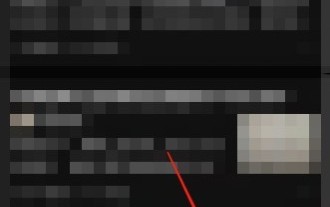 Cara mengosongkan cache pada Zhihu_Cara mengosongkan cache pada Zhihu
Mar 23, 2024 pm 08:26 PM
Cara mengosongkan cache pada Zhihu_Cara mengosongkan cache pada Zhihu
Mar 23, 2024 pm 08:26 PM
1. Mula-mula buka Saya di sudut kanan bawah. 2. Kemudian pilih Tetapan di penjuru kanan sebelah atas. 3. Akhir sekali, klik Kosongkan Cache.
 Bagaimana untuk mengosongkan cache pelayar 360
Jan 31, 2024 pm 03:54 PM
Bagaimana untuk mengosongkan cache pelayar 360
Jan 31, 2024 pm 03:54 PM
Bagaimana untuk mengosongkan cache pelayar 360? Semasa penggunaan 360 Browser, sejumlah besar fail data cache akan dijana Selepas sejumlah besar deposit, fail ini akan menduduki banyak ruang storan anda, menyebabkan kelajuan Internet menjadi perlahan. Selain itu, terdapat risiko kebocoran privasi dalam fail data cache, jadi kami perlu membersihkan data cache dengan kerap Jika anda tidak tahu cara melakukannya, ikuti editor untuk melihat cara mengosongkan data cache penyemak imbas 360 memperkenalkan. Cara mengosongkan cache 360 ??Browser 1. Jalankan 360 Browser pada komputer anda 2. Cari "tiga" di sudut kanan atas antara muka utama 360 ??Browser untuk membuka pilihan menu 3. Klik pada [Buka Menu ] pilihan, menu lungsur turun akan muncul, dan pilih [Kosongkan jejak Internet]; anda juga boleh menggunakan pintasan secara langsung






